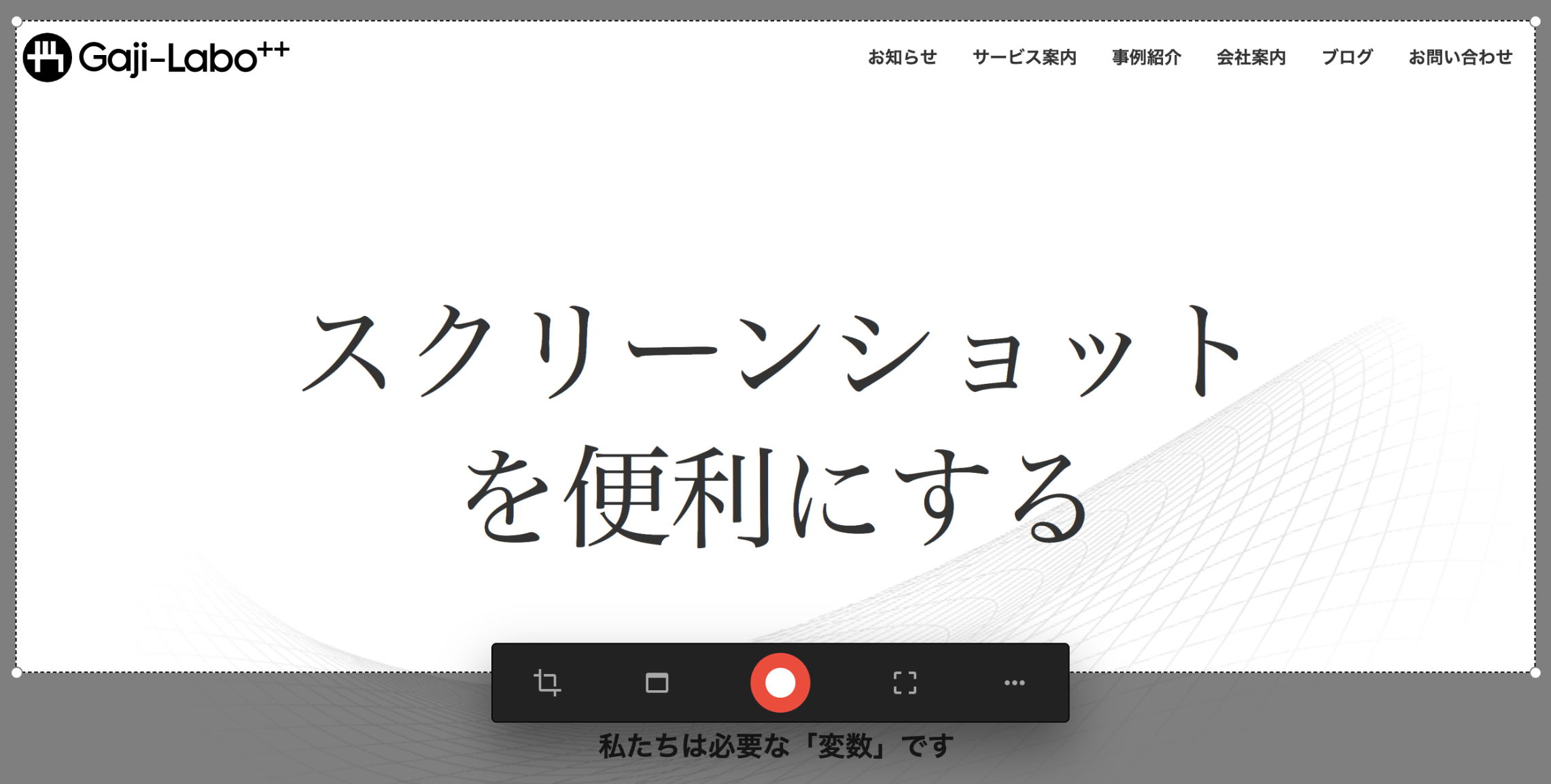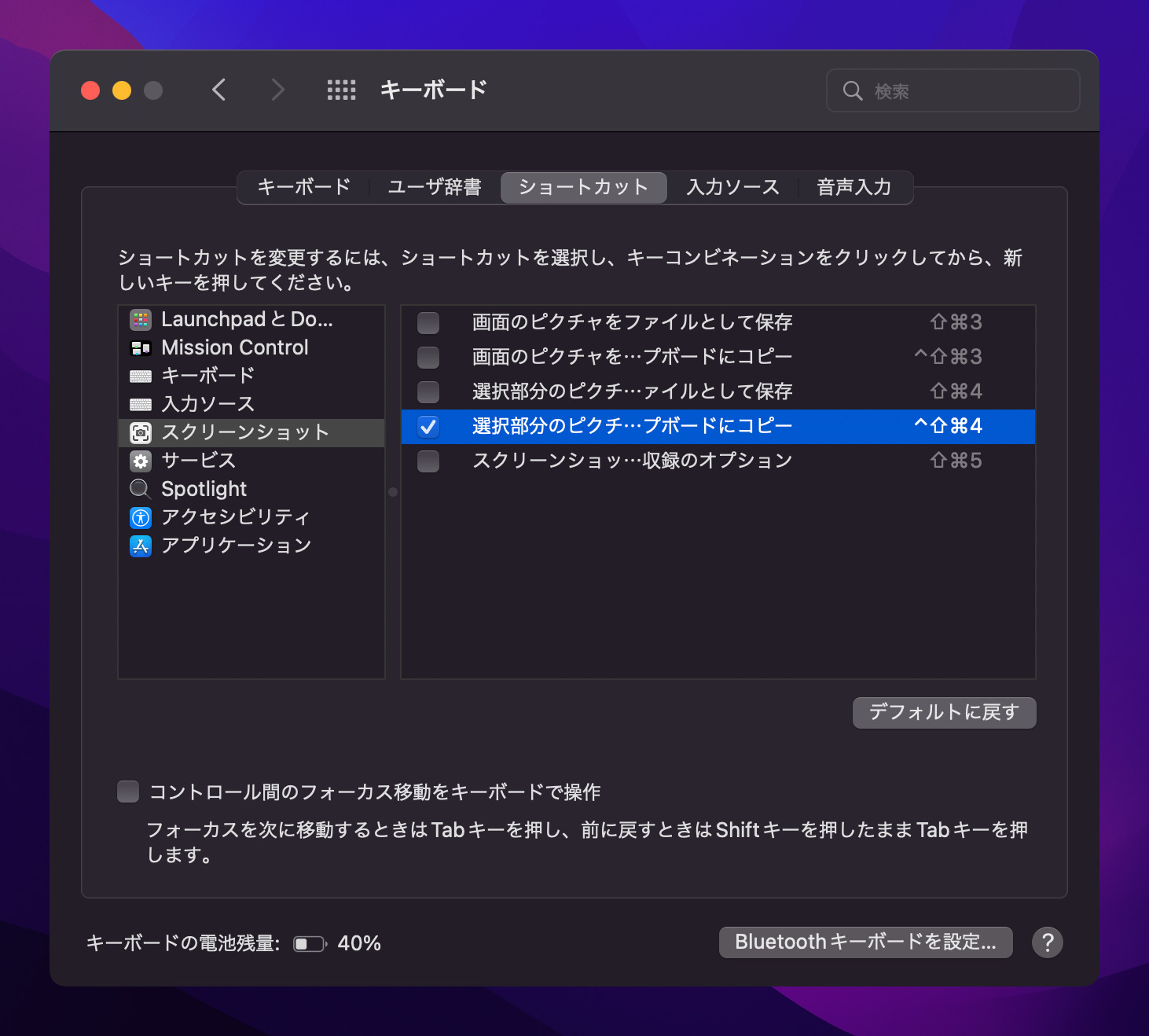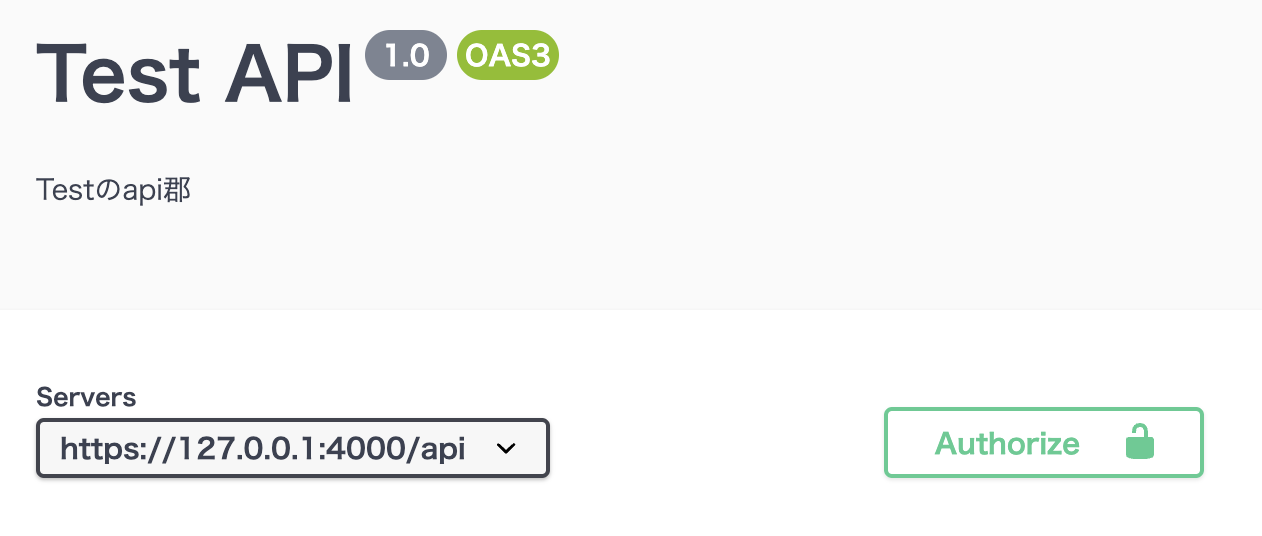CleanShot X という最高のスクリーンショットアプリに出会いました
こんにちは森田です。
エンジニアもデザイナーにも仕様確認やフィードバックに欠かせないスクリーンショット。
そんなスクリーンショットを超快適にするアプリに出会いましたのでご報告します。
その名も CleanShot X。このアプリのおかげで私のスクリーンショット周りの環境がだいぶ効率化されました。
CleanShot X
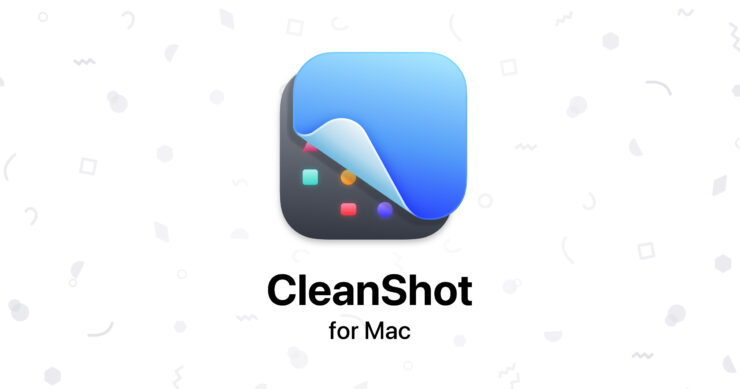
CleanShot X のサイトにはこのように書かれています。
It feels like 7 apps in one.
「1つのアプリが7つあるように感じる。」まさにその通りで、
- スクリーンショット
- 画像注釈
- 動画キャプチャ
- アニメーションGIFキャプチャ
- ブラウザキャプチャ
- フローティングウィンドウ
上記の機能をバラバラのアプリを使っていたのですが一元化+機能強化することができました。
CleanShot X は Mac で使用できるアプリで $29 で購入できます。
もしくは月$8(年払い) でクラウド機能を強化する Pro プランもあるようです。
CleanShot X に入っている主な機能
スクリーンショット
今まではMacの純正機能を使っていました。
CleanShot X で純正より便利にスクリーンショットを使うことができます。
クイックアクセス
スクリーンショットを撮影するとクイックアクセスという小さい画像が画面の隅に一時保存されます。
クイックアクセスから保存や編集などを選びます。
Mac の純正ですとデスクトップに保存されてしまいますが、クイックアクセスですと必要なスクリーンショットを選定できてます。
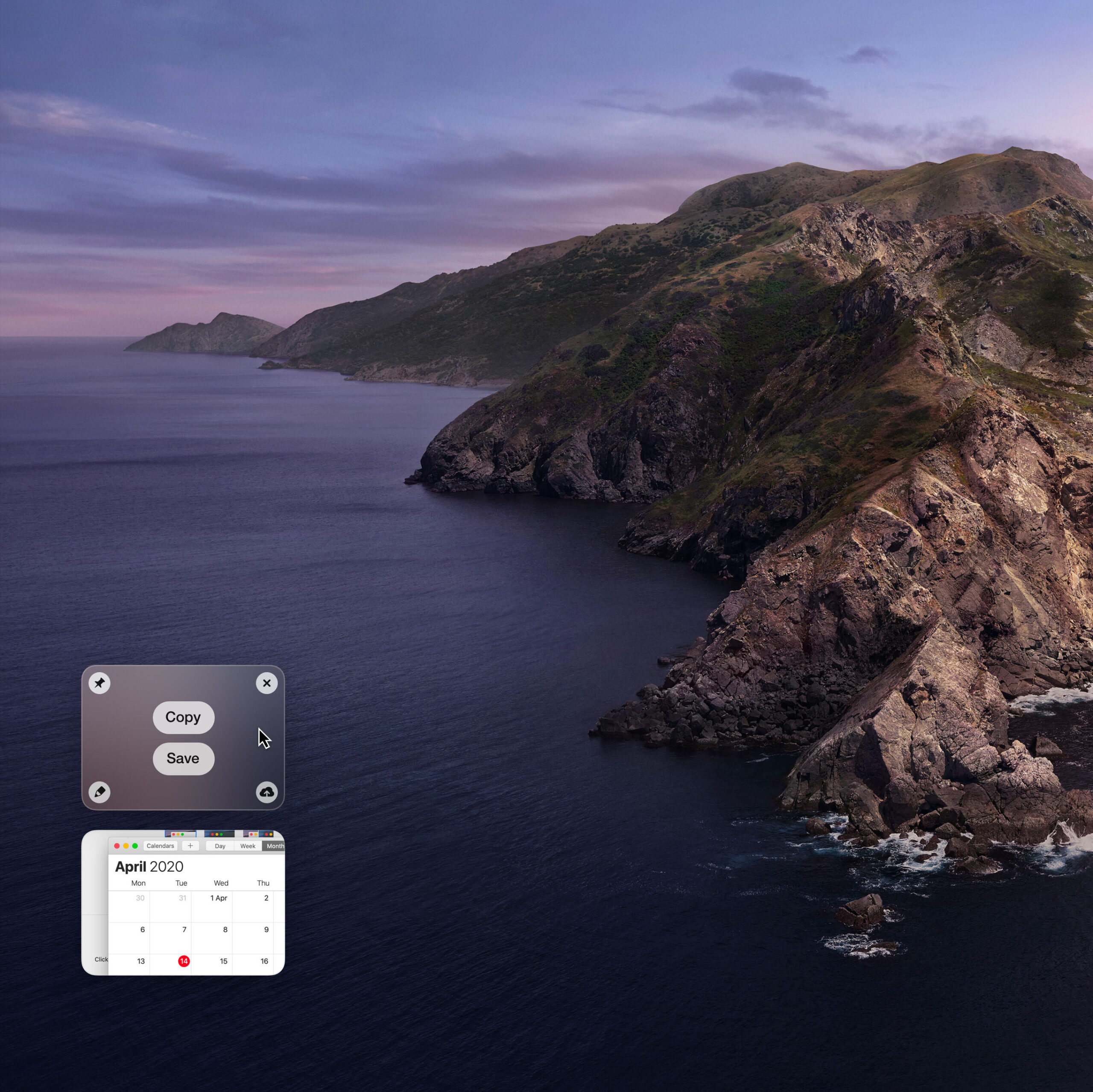
背景の設定
ウィンドウのスクリーンショットを撮る際、背景を入れて撮影することができます。
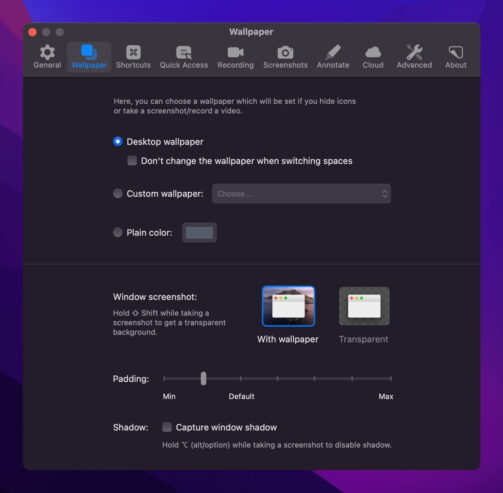
フローティングウィンドウ
スクリーンショットをピン留めしてフローティングさせることができます。
不透明度やサイズなども変更できます。
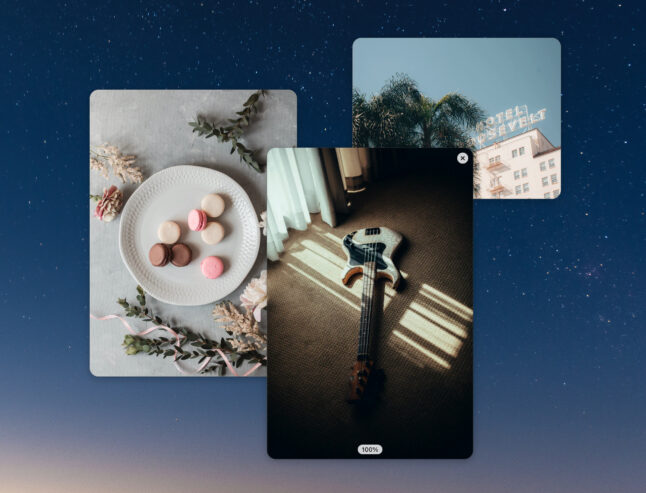
ショートカットは同じ
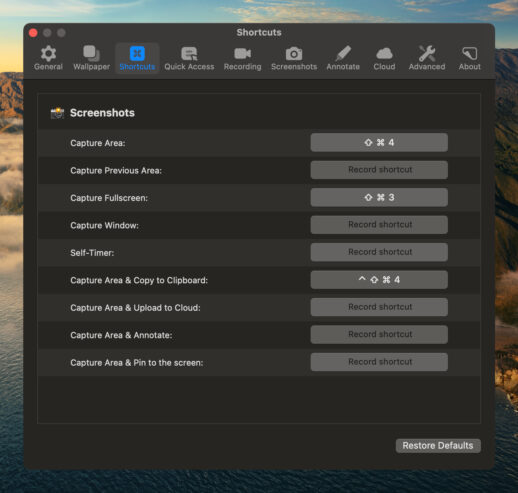
Macのショートカット設定をオフにして Shift + Cmd + 3 などのショートカットを上書きすれば今までと違和感なくCleanShot X にスイッチすることができました。
以前私が記事で紹介したクリップボードに保存する Shift + Cmd + 4 + Control も上書き可能です。
動画キャプチャ
CleanShot X は動画キャプチャにも対応しています。
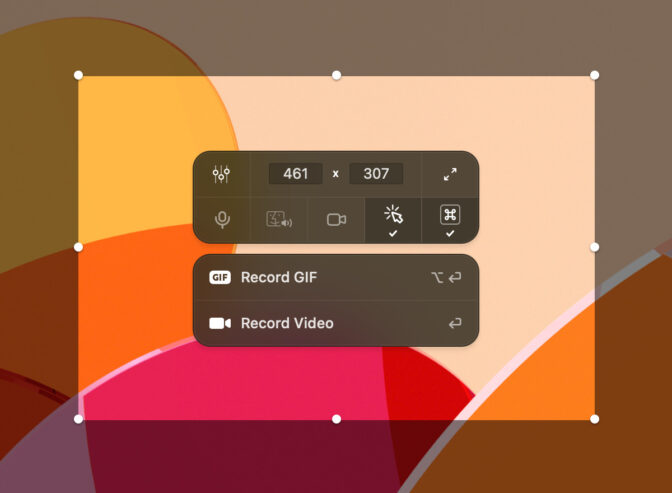
アニメーションGIFキャプチャも対応
今までは LICEcap 使ってましたが、CleanShot X はアニメーション GIF キャプチャも対応しているので動画か GIF を撮影する長さなどで選択することができます。
いつも LICEcap のアプリ名を忘れるので助かります。
動画編集
撮影した動画を編集が可能です。
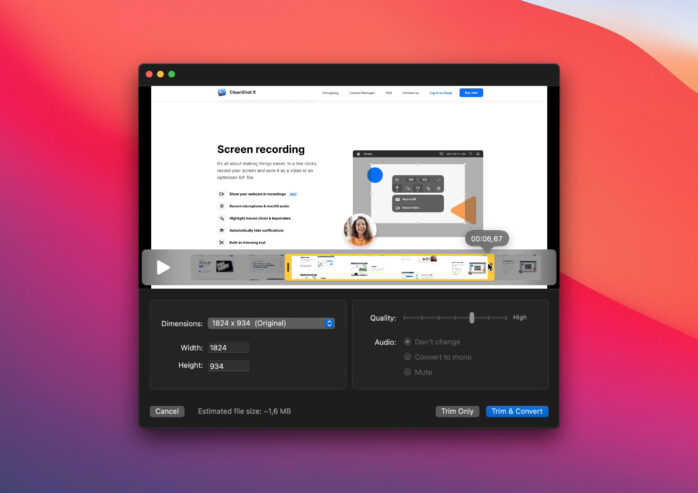
画像注釈
今までは Skitch を使ってましたが、CleanShot X はクイックアクセスからそのまま注釈機能も内蔵されていて便利です。
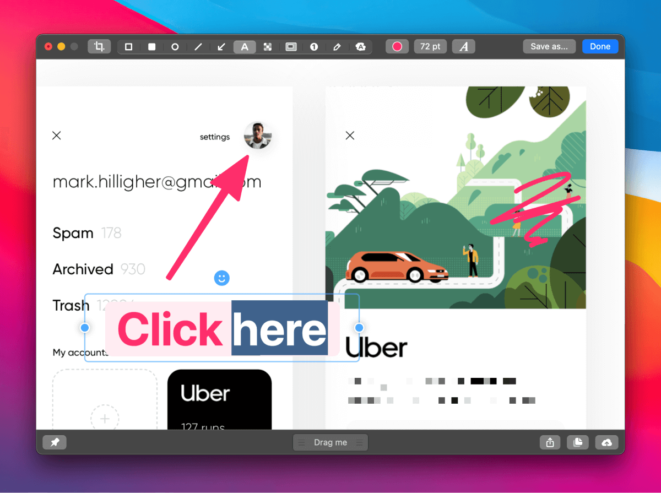
クラウド保存
購入したユーザーは1GBのストレージサービスが使えます。クイックアクセスからクラウドアイコンを押した画像が保存されます。
URLを発行しスクリーンショットを共有することも可能です。
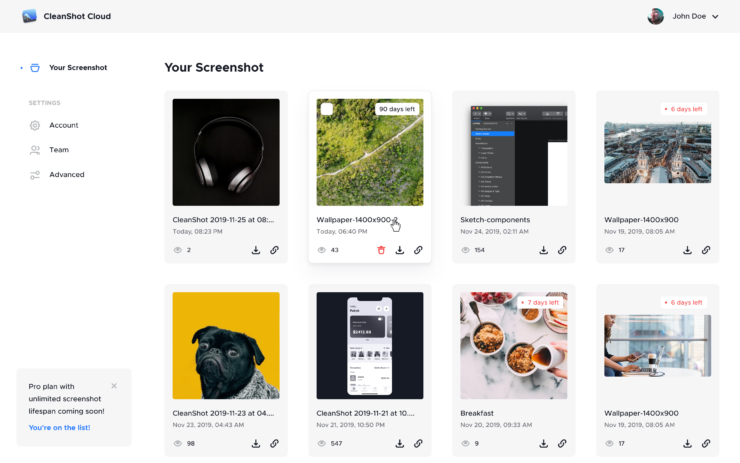
まとめ
個人的に今のところ今年1番のベストアプリだと思います。
エンジニアにもデザイナにも激推ししたいアプリです。
他にもテキスト認識(OCR)などがありました。
こちら日本語は対応していないですがURLなどを抽出するには便利かもしれません。
主な機能はこちらの機能紹介ページでご確認ください。
https://cleanshot.com/features
Gaji-Laboでは、UIデザイナーを募集しています
弊社では手ざわりのいいUIを通して事業に貢献したいUIデザイナー、一緒にお仕事をしてくださるパートナーさんの両方を募集しています。大きな制作会社や事業会社とはひと味もふた味も違うGaji-Laboを味わいに来ませんか?
パートナー契約へのお問い合わせもお仕事へのお問い合わせも、どちらもいつでも大歓迎です。まずはオンラインでのリモート面談からはじめましょう。ぜひお気軽にお問い合わせください!
求人応募してみる!